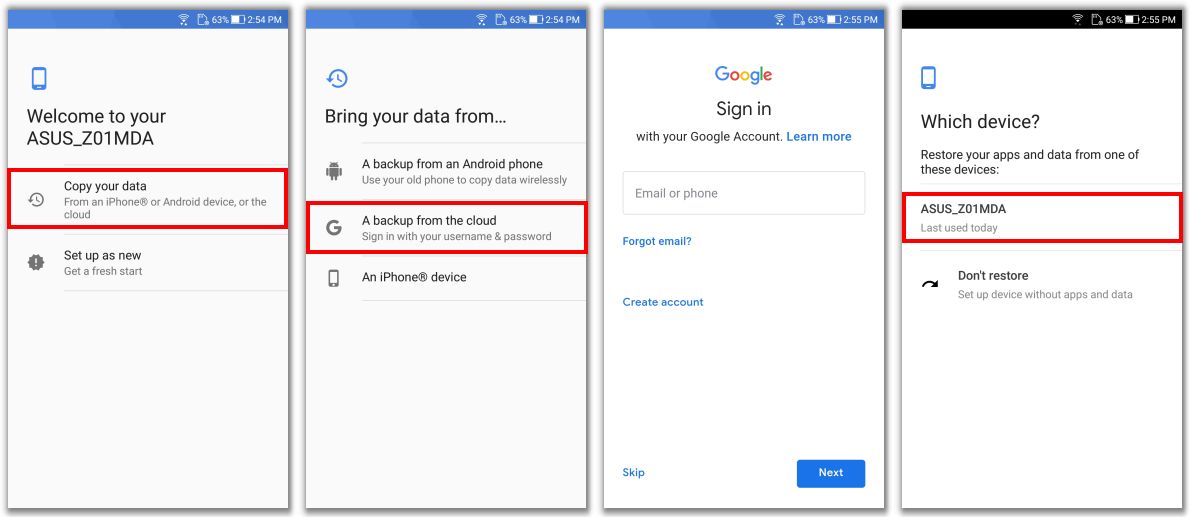[Смартфон] Как сделать копию данных, хранящихся в телефоне?
1. Копирование данных изначально хранящихся в телефоне
Вы можете сделать копию всех данных приложения, истории вызовов, настроек устройства, фотографий и видео на Google Диск в Zenfone просто войдя в аккаунт Google.
На устройствах с Android Q (10.0), пожалуйста, перейдите в Настройки> Система> Копирование данных и включите "Копировать в Google Диск".
Пожалуйста, войдите в ваш аккаунт или добавьте новый, затем завершите процесс копирования.
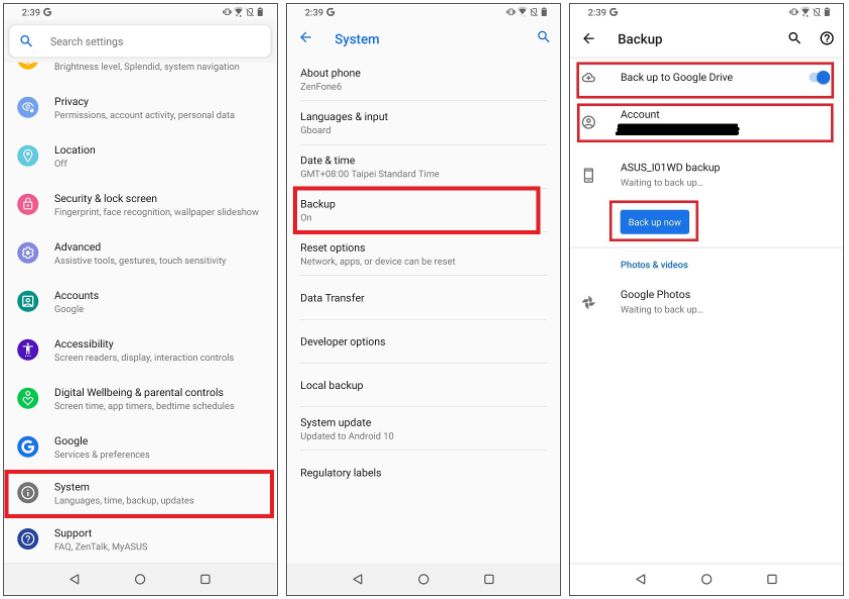
На устройствах с Android P (9.0), вы также можете перейти в Настройки >Cистема >Копировать на диск Google.
Пожалуйста, войдите в ваш аккаунт Google или создайте новый для завершения процесса.
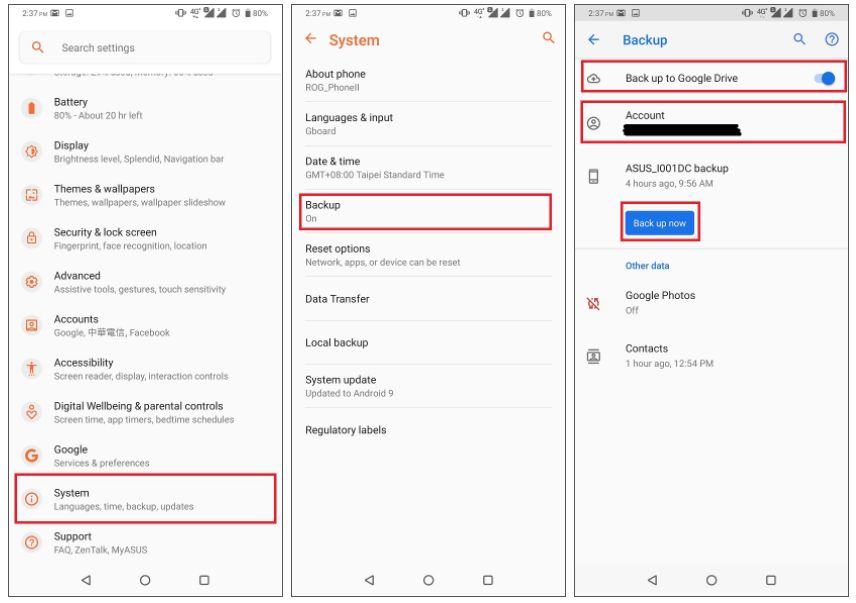
На устройстве с Android O (8.0), пожалуйста, перейдите в Настройки> Система > Копирование и включите "Копировать на диск Google".
Пожалуйста, войдите в ваш аккаунт Google или создайте новый, затем завершите процесс
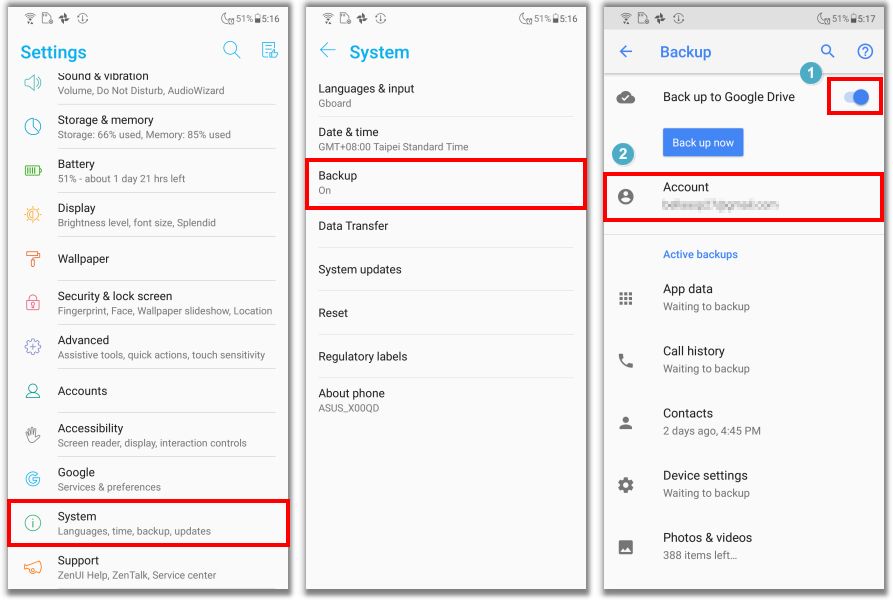
На устройстве с Android N (7.0) и более ранними версиями системы, вы можете перейти в Настройки> Копирование и сброс > Копировать мои данные.
Пожалуйста, включите Копировать мои данные и войдите в ваш аккаунт Google или создайте новый, чтобы завершить процесс.
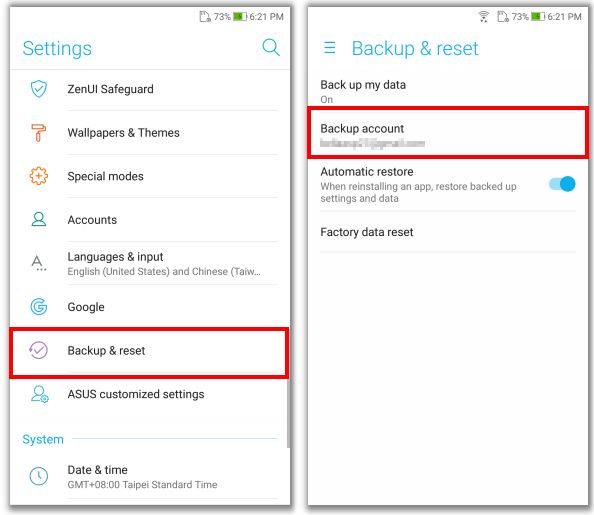
2. Проверьте данные, которые копировали.
Вы можете войти в ваш аккаунт Google с домашней страницы Google через устройство (например, Рабочий стол). Выберите Google приложения > Диск.
Выберите Резервные копии в колонке слева, и вы сможете увидеть скопированные данные и время копирования в Google диске.
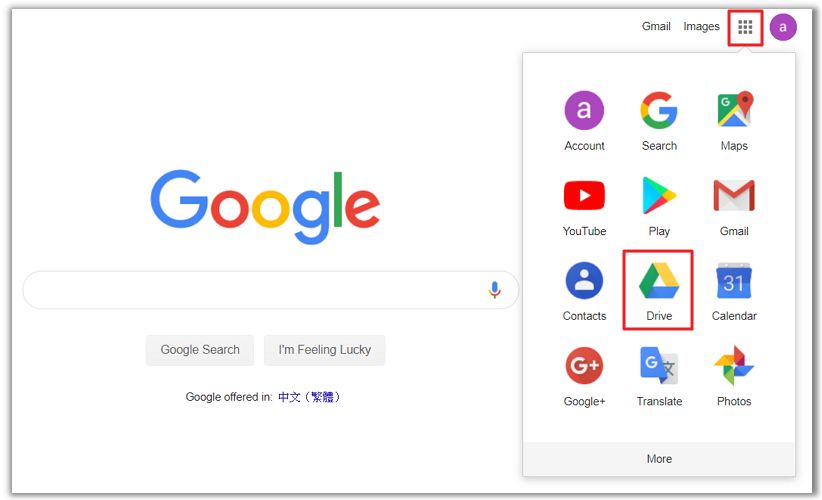
Наконец, выберите нужные данные, и вы можете найти приложение, которое уже было скопировано. (Например: данные приложений, истории вызовов, настроек устройства, фото и видео)
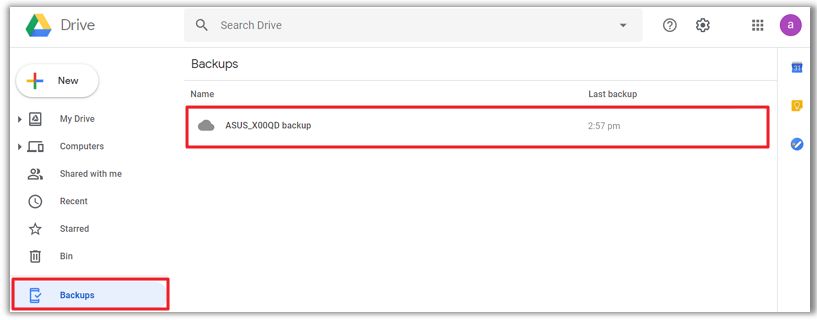
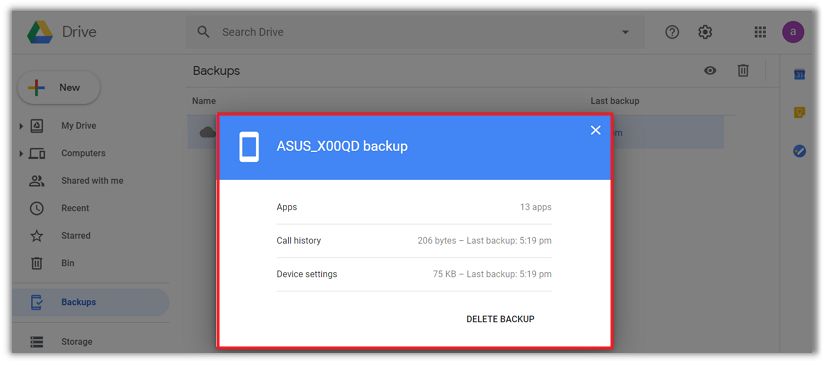
3. Восстановите исходные данные
Выполнив сброс заводских данных или купив новое устройство Zenfone, подключитесь к сети на начальном этапе, выберите вариант: Скопировать данные> Резервная копия из облака.
Ваши исходные данные будут восстановлены после входа в учетную запись Google на устройстве Zenfone.